
डिफ़ॉल्ट रूप से, अधिकांश विंडोज 11 पीसी में जायेगा स्लीप मोड बिजली की रक्षा के लिए एक निश्चित अवधि के बाद। यदि आप हमेशा अपने विंडोज 11 पीसी जागृत रखना चाहते हैं, तो आप सेटिंग्स में बदलाव कर सकते हैं या एक कोशिश कर सकते हैं माइक्रोसॉफ्ट की शक्तियां । ऐसे।
अपने पीसी को सेटिंग्स में सोने से कैसे रखें [1 9]
अपने पीसी को रखना आसान है सो रहा सेटिंग्स ऐप का उपयोग करना। सबसे पहले, अपने कीबोर्ड पर विंडोज + I दबाकर सेटिंग्स लॉन्च करें। या आप स्टार्ट बटन पर राइट-क्लिक कर सकते हैं और सूची से "सेटिंग्स" का चयन कर सकते हैं।

सेटिंग्स में, साइडबार में "सिस्टम" चुनें, फिर "पावर & amp; पर क्लिक करें; बैटरी। "

सत्ता और बैटरी विकल्पों में, यदि आवश्यक हो तो इसे क्लिक करके "स्क्रीन और नींद" अनुभाग का विस्तार करें। इसके नीचे, यदि आपके पास लैपटॉप या टैबलेट जैसे बैटरी संचालित पीसी है, तो आपको चार विकल्प दिखाई देंगे। यदि आपके पास डेस्कटॉप पीसी है, तो आप केवल दो देखेंगे।

यदि आप अपने पोर्टेबल पीसी को हमेशा जागृत करते समय भी जागृत करना चाहते हैं, तो "बैटरी पावर पर, मेरे डिवाइस को" कभी भी "करने के बाद सोने के लिए डाल दें।"
[4 9] चेतावनी: यदि आप "बैटरी पावर पर सेट करते हैं, तो मेरे डिवाइस को" कभी भी सोने के बाद डालने के लिए डाल दें ", आपका पीसी तब तक काम करना जारी रखेगा जब तक यह सत्ता से बाहर नहीं हो जाता, जो आपकी बैटरी को अनजाने में निकाल सकता है।
यदि आप अपने पीसी को प्लग इन करते समय सोने से रोकना चाहते हैं, तो "बैटरी पावर पर, जब प्लग इन करते हैं, तो मेरे डिवाइस को सोने के लिए" ड्रॉप-डाउन मेनू का पता लगाएं, और "कभी नहीं।"
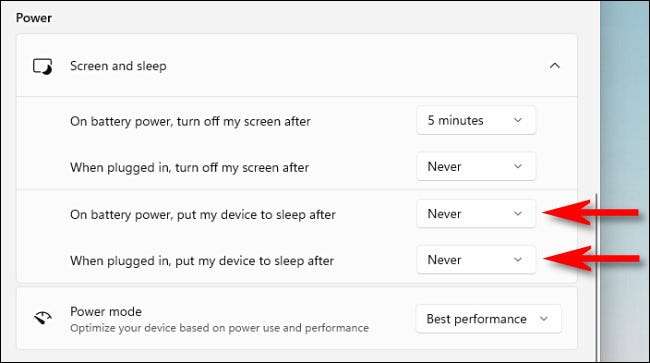
जब आप इसमें हों, तो आप "पावर एंड amp; पर विकल्प (या विकल्प, लैपटॉप के लिए) विकल्प (या विकल्पों के बाद) का उपयोग करके अपनी स्क्रीन को बंद करने से रोक सकते हैं। बैटरी "पेज। ऐसा करने के लिए, ड्रॉप-डाउन मेनू का उपयोग करके वांछित विकल्प को "कभी नहीं" पर सेट करें।
उसके बाद, सेटिंग्स बंद करें, और आपका पीसी पूरी रात और पूरे दिन रहने के लिए तैयार है। आप अभी भी अपनी मशीन को स्टार्ट मेनू में पावर आइकन का उपयोग करके मैन्युअल रूप से सोने के लिए डाल सकते हैं ("नींद" चुनें) या यदि आपके पास एक है तो अपने डिवाइस पर एक समर्पित नींद कुंजी का उपयोग करके।
[4 9] सम्बंधित: [4 9] क्या आपको अपने लैपटॉप को बंद करना, सोना, या हाइबरनेट करना चाहिए?
अपने पीसी को Powertoys के साथ सोने से कैसे रखें [1 9]
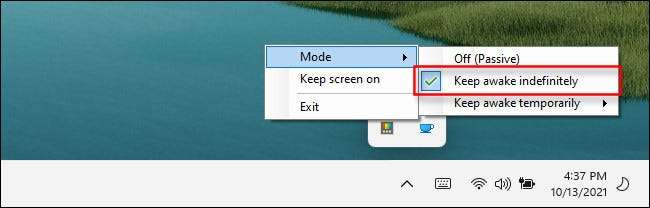
एक उपकरण के लिए धन्यवाद जो मुफ्त माइक्रोसॉफ्ट पावरटॉयएस उपयोगिता सूट के साथ आता है, आप कर सकते हैं जल्दी से टॉगल करें जब आप अपने पीसी को जागना चाहते हैं टास्कबार में।
ऐसा करने के लिए, में Powertoys स्थापित करें माइक्रोसॉफ्ट स्टोर ऐप , फिर इसे चलाएं। "जागृत" मॉड्यूल को सक्रिय करें, फिर अपने टास्कबार के ओवरफ्लो मेनू में अपने कॉफी कप आइकन पर राइट-क्लिक करें। "मोड" मेनू में, "अनिश्चित काल तक जागृत रहें" के बगल में एक चेकमार्क रखें। जब आप अपने पीसी को अपनी सामान्य सेटिंग्स के अनुसार फिर से सोना चाहते हैं, तो इसके बजाय जागृत मेनू में "ऑफ (निष्क्रिय) का चयन करें। सुखद सपने!
[4 9] सम्बंधित: [4 9] सोने से अपने विंडोज पीसी को अस्थायी रूप से कैसे रोकें







